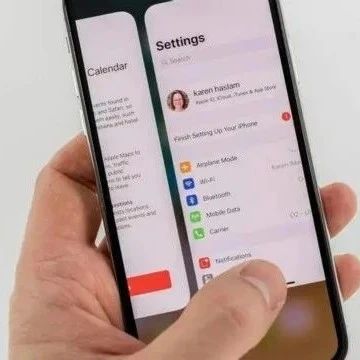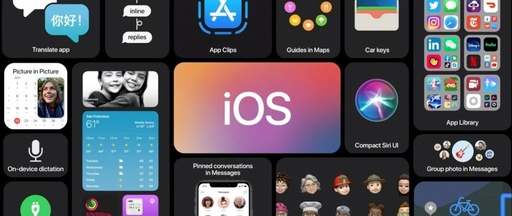0 目录 本说明书中的约定...............................................................V第1章概述........................................................................1 1.1
简介..........................................................................................
11.2主要功能及特点......................................................................1 1.2.1主要功能.........................................................................11.2.2主要特点.........................................................................21.3主要技术指标..........................................................................31.4注意事项..................................................................................41.4.1使用说明书.....................................................................41.4.2工作环境要求:...............................................................41.4.3存储环境要求.................................................................41.4.4其他要求.........................................................................51.5仪器的维护及保养..................................................................51.5.1电源................................................................................51.5.2充电................................................................................51.5.3充电电池.........................................................................61.5.4清洁................................................................................71.6责任..........................................................................................
7 第2章仪器描述................................................................8 2.1仪器组成..................................................................................82.1.1主机................................................................................8
I 2.1.2配件...............................................................................112.2测试原理................................................................................12 第3章一体式钢筋检测软件...........................................13 3.1软件界面简介........................................................................133.2基本操作方法介绍................................................................14 3.2.1菜单项的选择...............................................................143.2.2参数的调整...................................................................153.3主菜单界面............................................................................153.4钢筋检测................................................................................163.4.1扫描参数设置...............................................................163.4.2JGJ扫描.........................................................................203.4.3剖面扫描.......................................................................243.4.4精细扫描(密集筋扫描)...........................................273.4.5凸面扫描.......................................................................313.4.6凹面扫描.......................................................................323.4.7网格扫描.......................................................................323.4.8图像扫描.......................................................................343.4.9直径测试.......................................................................363.4.10信号复位校准.............................................................383.5数据管理................................................................................413.5.1数据查看.......................................................................413.5.2数据删除.......................................................................523.6系统设置................................................................................543.7关于仪器................................................................................57 II 3.8与手机APP通讯..................................................................583.8.1蓝牙连接.......................................................................583.8.2扫描界面.......................................................................59 3.9数据上传................................................................................613.9.1USB传输.......................................................................613.9.2蓝牙上传.......................................................................62 3.10自动关机..............................................................................653.11固件升级..............................................................................66 第4章快速操作指南......................................................68 4.1测试前准备............................................................................684.1.1现场准备.......................................................................684.1.2开机..............................................................................68 4.2新构件的测试........................................................................704.2.1参数设置.......................................................................714.2.2数据采集.......................................................................72 4.3数据后处理............................................................................734.3.1上传测量数据...............................................................734.3.2数据分析处理...............................................................734.3.3数据删除.......................................................................73 4.4现场检测时的注意事项........................................................74 附录1功能菜单一览表...................................................75附录2计量与检定...........................................................77 F2.1检定环境.............................................................................77 III F2.2检定设备..............................................................................77F2.3检定项目及检定方法..........................................................77 IV 本说明书中的约定
1.灰色背景、带黑色方框的文字表示界面上的一个按钮,如:确定钮。
2.仪器面板上的按键均用【】表示,如:【存储】键。
3.白色背景、带黑色方框的文字表示Windows软件菜单命令,其中“→”表示菜单级间的分割符,如文件→打开表示文件菜单下的打开菜单项命令。
4.灰色背景、不带方框的文字表示屏幕上选项或菜单名称。
如选择参数设置中的构件选项。
5.标志为需要特别注意的问题。
6.除了本说明书中介绍的内容之外,用户在使用仪器的过程中,会自动显示一些提示信息,请按提示信息操作。
7.本说明书中的软件界面及照片仅用作示意,随着软件升级和产品的不断改进可能会发生变化,恕不另行通知。
V 第1章概述 1.1简介 ZBL-R670一体式混凝土钢筋检测仪,是一种便携式、轻巧型、智能无损检测设备,主要用于钢筋混凝土结构检测,能够在钢筋混凝土表面准确测量钢筋的位置、保护层厚度及钢筋直径等。
1.2主要功能及特点 1.2.1主要功能 1)确定钢筋位置、走向及分布;2)测量钢筋的保护层厚度;3)测量钢筋的直径并估算保护层厚度;4)检测数据的存储、查看及传输;5)激光定位 ⚫相关检测规范及检定规程:1)《混凝土中钢筋检测技术规程(JGJ/T152-2019)》2)《电磁感应法检测钢筋保护层厚度和钢筋直径技术规程(DB11/T365–2016)》3)《钢筋保护层、楼板厚度测量仪校准规范(JJF1224-2009)》
1 4)《混凝土结构工程施工质量验收规范(GB50204-2016)》 1.2.2主要特点 1)采用多线圈技术,钢筋位置定位更加实时准确;2)钢筋位置、间距、保护层厚度同屏显示,显示内容更加丰 富;3)七种扫描模式,适用不同的测量环境,使用更加灵活;4)优化精细扫描模式钢筋位置判法,支持密集筋扫描,钢筋 根数判断更加准确;5)相邻钢筋中间位置实时判断,界面、指示灯和激光同时提 示,便于钻孔取芯;6)支持扫描距离更远,剖面、网格扫描模式最远支持65m, 精细扫描模式最远支持10m;7)独创JGJ扫描模式,支持定点复测功能,满足检测规程需 求;8)支持多档箍筋规格及间距修正功能,保护层厚度测量更加 准确;9)同时支持图形和列表两种数据查看模式,操作方便、灵活, 并且可快速查看数据;10)独创图像扫描模式,PC机处理软件支持立体图显示测量 结果,更加直观;11)支持蓝牙数据传输,无缝对接智博联工程检测管理系统12)支持手机APP同步操作;
2 13)全新的USB数据传输机制,操作更加简便;14)专业PC机数据分析软件,支持自定义打印报表格式,功 能更加强大;15)2.8寸半透半反彩色液晶显示,可视范围更广,分辨率更 高,显示内容更加丰富;16)提供多种界面颜色风格选择,界面显示更加友好;17)可支持多国语言操作;18)内置大容量可充电锂电池,仪器续航能力更强;19)一体轻便式仪器设计,更加小巧、轻便,携带更加方便; 1.3主要技术指标 项 目 厚度测量范围 供电方式连续工作时间整机重量整机体积显示屏存储容量操作方式通信接口 表1.1主要技术指标 指 标 小量程:2~100mm 大量程:2~200mm 内置锂电池(16.28Wh)供电 ≥6小时 0.44kg(含内置锂电池) 200mm87mm90mm 320x240半透半反彩色显示屏 最多可存储3584个构件 薄膜按键 USB传输接口、蓝牙传输接口
3 1.4注意事项 1.4.1使用说明书 为了更好地使用本检测仪,请您在使用仪器前仔细阅读使用说明书。
1.4.2工作环境要求: 环境温度:0℃~40℃相对湿度:<90%RH不得长时间阳光直射防腐蚀:在潮湿、灰尘、腐蚀性气体环境中使用时,应采取必要的防护措施。
1.4.3存储环境要求 环境温度:-20℃~+60℃相对湿度:<90%RH不用时请将仪器放在包装箱中,在通风、阴凉、干燥环境下保存,不得长时间阳光直射。
若长期不使用,应定期通电开机检查。
4 1.4.4其他要求 1.4.4.1避免进水。
1.4.4.2避免磁场 避免在强磁场环境下使用,如大型电磁铁、变压器附近。
1.4.4.3防震 在使用及搬运过程中,应防止剧烈震动和冲击。
1.4.4.4冷机启动 低温下首次开机时,需进行复位后检测。
因仪器工作后机内会升温,与室外温差大,建议冷机启动前二十分钟内注意复位。
1.5仪器的维护及保养 1.5.1电源 本仪器采用内置专用可充电锂电池进行供电,使用时请注意电量指示,如果电量不足时,则应尽快采用外部电源(交流电源或外部充电电池)对本仪器供电,否则可能会造成突然断电导致测试数据丢失甚至损毁系统;如用交流电源供电,则应确保外接电源为AC22010%
V,否则会造成AC-DC电源模块甚至仪器的损坏。
禁止使用其他电池、电源为本仪器供电。
1.5.2充电 用本仪器配套的AC-DC电源模块为内部电池充电时,只需
5 将电源插头端接到AC22010%V的插座中,直流输出端接到仪器的电源插口中即可。
当仪器侧面板上的充电指示为红色绿色指示灯全亮,表示对仪器内置电池快速充电;当指示灯只剩绿色时,表示内置电池已经充满。
注意:为了保证完全充满,请保持连续充电6~8小时,同时不要在超过30℃的环境下对仪器充电。
本仪器在正常使用的情况下可使用大于等于6小时,但是如果一直使用APP远程工作,仪器功耗加大,工作时间会缩短,这是正常现象。
仪器长期不用,充电电池会自然放电。
建议仪器闲置两个月需要主动充电一次,以保证电池寿命。
充电过程中仪器和AC-DC电源会有一定发热,属正常现象,应保持仪器、AC-DC电源或充电器通风良好,便于散热。
注意:不得使用其它电源适配器对仪器充电,否则有可能对仪器造成破坏。
1.5.3充电电池 正常情况下,电池充放电次数可大于500次,如果发现电池工作不正常(根本充不上电、充不满或充满之后使用时间很短),则很可能是因外界环境(跌落、长期高温、超低温工作等)导致充电电池已损坏,应与我公司联系,更换新的电池。
禁止将电池短路或靠近高温热源。
6 1.5.4清洁 每次使用完本仪器后,应该对主机、传感器等进行适当清洁,以防止水、泥等进入接插件或仪器,从而导致仪器的性能下降或损坏。
注意:请勿将仪器及配件放入水中或用湿布擦洗!注意:请勿用有机溶剂擦洗仪器及配件!请用干净柔软的干布擦拭主机。
请用干净柔软的毛刷清理插座。
1.6责任 本仪器为精密检测仪器,当用户有以下行为之一或其它人为破坏时,本公司不承担相关责任。
违反上述工作环境要求或存储环境要求。
非正常操作。
在未经允许的情况下擅自打开机壳,拆卸任何零部件。
人为或意外事故造成仪器严重损坏。
7 第2章仪器描述2.1仪器组成 ZBL-R670一体式混凝土钢筋检测仪主要包含主机、MicroUSB线、充电器及其它附件。
2.1.1主机 ZBL-R670一体式混凝土钢筋检测仪外观如图2.1所示。
a)斜视图
8 b)右视图 图2.1主机外观示意图 注意:实际仪器可能与示意图有所差别,请以实物为准。
键盘 键盘位于主机上面板,各键的功能如表2.1所示。
键名 【POWER】【】 【OK】 【】 表2.1功能键一览表 功能说明 打开或关闭仪器;进入测量过程;进入选择的菜单项;测试界面保存测量数据并退出;消息框界面的确认功能;返回到上一级菜单;
9 【】 【】【】【】 消息框界面的取消功能;向上调整选项;增大选择数字;向下调整选项;减小选择数字;向左调整选项; 向右调整选项; 注意:个别按键在不同的界面具有不同的复用功能,详见相关章节说明; 液晶屏 安装在仪器上面板,用于显示操作界面及检测数据等信息。
指示灯 关机状态下指示充电状态:指示灯显示为红绿色表示充电状态,指示灯显示为绿色表示充电完成且MicroUSB连接状态,无指示灯亮表示MicroUSB未连接状态。
开机测量过程中指示钢筋位置:指示灯显示为红色表示传感器位于钢筋正上方,指示灯显示为绿色表示传感器位于两根钢筋的正中间上方。
MicroUSB接口 MicroUSB接口位于主机的左侧面,USB通信和仪器充电共用此接口。
充电时,将充电器的输入插头连接200-240V交流电源、输出插头接入此口,为仪器供电,同时为内部电池充电。
10 预留接口 预留接口位于主机左侧面MicroUSB接口的下方,为预留功能,方便以后扩展使用。
保护盖 仪器的MicroUSB接口及预留接口上有一个保护盖,平时不用时盖上,使用时打开,主要是为了对上述接口进行防护。
铭牌 位于仪器底部,标示公司名称、生产日期、仪器出厂编号等。
2.1.2配件 MicroUSB传输线 MicroUSB传输线用于连接仪器和计算机,实现数据的上传;也用于连接仪器和充电器,为仪器充电。
充电器 MicroUSB传输线一端插入充电器,另一端插入主机的电源接口,并将充电器的输入插头连接200-240V交流电源,为主机供电,同时为其内部电池充电。
其他附件 详见仪器装箱单。
11 2.2测试原理 仪器通过传感器向被测结构内部局域范围发射电磁场,同时接收在电磁场覆盖范围内铁磁性介质(钢筋)产生的感生磁场,并转换为电信号,主机系统实时分析处理数字化的电信号,并以图图2.2测试原理图形、数值、提示音等多种方式显示出来,从而准确判定钢筋位置、保护层厚度、钢筋直径。
与以往传统仪器的重要区别是:该仪器的传感器是由N多个线圈组成,对及时判别钢筋位置、保护层厚度,以及密集筋根数非常有效,且无滞后效应。
12 第3章一体式钢筋检测软件 ZBL-R670一体式混凝土钢筋检测软件主要实现仪器各个功能菜单、仪器状态、测量数据及结果的显示,以及一些交互信息的显示处理功能。
3.1软件界面简介 仪器软件界面主要有菜单选择和测量数据显示两大类界面,如图3.1,主要由两部分显示区域构成:标题显示区和内容显示区。
其中标题显示区主要用于显示当前的界面标题、蓝牙设备连接状态及仪器电量状态,内容显示区主要用于显示当前界面的主要显示内容。
a)菜单界面 13 b)测量数据界面图3.1软件界面示意图 注意:各个界面显示内容的说明详见相关章节介绍。
3.2基本操作方法介绍 仪器各界面的切换、参数的调整以及相关功能的启动操作均需要通过仪器按键面板上的按键来实现。
3.2.1菜单项的选择 在各个菜单界面可通过按下【】、【】、【】、【】键调整当前菜单选中项,按下【OK】键进入当前选中菜单的处理界面;按下【】键返回到上一级菜单界面。
注意:1)只有主菜单界面支持【】、【】键调整菜单项选择;2)在主菜单界面可按下【】查看开机界面; 14 3.2.2参数的调整 在扫描参数和系统参数设置界面的参数调整过程中,可通过按下【】、【】键选择需要调整的参数项,按下【】、【】键对选择的参数项的值进行调整,【OK】键保存新的参数调整值,【】键取消参数的调整过程。
3.3主菜单界面 仪器软件主要实现钢筋检测、测量数据查看、系统参数设置、测量数据传输、仪器信息查看以及自动关机等功能。
图3.2主菜单功能界面 仪器软件主菜单界面如图3.2所示。
注意:存储空间已使用百分比显示在数据管理图标上。
15 3.4钢筋检测 钢筋检测功能主要实现钢筋保护层厚度、钢筋间距、钢筋直径的测量、存储等功能,钢筋检测主菜单界面如图3.3所示。
在钢筋检测菜单选择界面,支持以下按键操作:1)【】、【】键:选择钢筋扫描模式;2)【OK】键:进入对应扫描模式的参数设置界面;3)【】键:跳过参数设置界面,直接进入当前选择扫描模式的钢筋检测界面;4)【】键:返回到主菜单界面; 图3.3钢筋检测菜单界面 3.4.1扫描参数设置 扫描参数设置界面用于设置当前扫描模式所需要的参数信息,参数设置界面如图3.4所示(以JGJ扫描参数设置界面为例)。
16 扫描参数设置界面支持以下按键操作:1)【】、【】键:选择需要调整的参数项;2)【OK】键:进入选定参数项的调整过程(详见3.2.2节介绍);3)【】键:返回钢筋检测菜单选择界面;4)【】键:进入当前扫描模式的钢筋检测界面; 图3.4扫描参数设置界面 参数设置界面可供调整的参数汇总如下: 构件编号 构件编号由八位数字、字母或符号组成,默认设置为最后一个构件编号的末位加
一,用户可自行根据需要进行手动调整。
构件编号的输入同时支持软键盘输入方式。
通过按下【】、【】键选中构件编号参数项,按下【OK】键进入构件编号调整过程,此时可按下【】键启动软键盘输入模式,软键盘输入界 17 面如图3.5所示,此界面下支持以下按键操作:1)【】、【】、【】、【】键:调整当前选择的字符;2)【OK】键:保存当前选定的字符到当前选择的构件编号位并自动选择下一位构件编号进行调整; 图3.5构件编号软键盘输入界面 3)【】键:取消软键盘输入并自动选择下一个字符进行; 设计直径 用于设定被测钢筋的直径信息,可选择范围为6、8、10、12、14、16、18、20、22、25、28、32、36、40、50共15种钢筋规格。
网格扫描和图像扫描模式下需要同时设置X和Y方向的设计直径。
18 设计厚度 用于设定被测钢筋的设计保护层厚度信息,可设定范围为10~200。
网格扫描和图像扫描模式下需要同时设置X和Y方向的设计厚度值。
构件类型 用于设定被测钢筋构件的类型,可选择“梁”、“板”、“基础墩柱”、“拱肋梁板”四种构件类型。
如果是非标准的构件,可以在“系统设置”中选择“特殊工况”。
定点复测 用于设定一个测点的重复测量次数,可设定范围为1、2、
3。
注意:1)手动调整构件编号过程,若当前构件编号已被使用,按下 【OK】键保存时仪器界面会提示“构件编号已被使用!”,并无法保存设定,用户需要重新进行选择;2)钢筋保护层厚度测量需要预先设定钢筋直径,只有设计直径设定正确,才能保证测量的保护层厚度准确,否则会出现不同程度的偏差;3)设计厚度和构件类型参数的设置主要用于测量过程中测点保护层厚度合格的判定,在测量界面所有不合格的测点值均以红色进行显示,以示区别;4)定点复测功能只在JGJ扫描模式下支持; 19 3.4.2JGJ扫描 JGJ扫描是针对诸如《JGJ152-2008混凝土中钢筋检测技术规程》等这些规程要求所设立的一种独特的扫描模式。
它严格按规程要求提供检测方法,诸如“定点复测”、“梁、板、基础墩柱、拱肋梁板”类构件的保护层合格与否的判定等。
JGJ扫描适用于仪器单根筋计量或者大间距钢筋排布的情况下使用。
JGJ能精确的测量钢筋保护层的厚度、位置、钢筋直径、合格率等信息。
同时,可准确的实现定点复测功能(支持1/2/3/6次复测)。
JGJ扫描测试界面如图3.6所示,能够实时的显示判定厚度、已存储测点数、合格率以及当前存储测点的数据信息,同时采用大瞄准框显示方式实时显示仪器与被测钢筋的位置对应关系。
20 图3.6JGJ扫描测试界面 在JGJ扫描测试界面,仪器会实时采样钢筋信号,同步刷新测试界面中瞄准框的位置来动态显示仪器与被测钢筋位置的对应关系。
当仪器未检测到钢筋信号时,瞄准框与中心线重合并以灰色进行显示;当移动仪器逐渐接近钢筋时,瞄准框先远离中心线然后从屏幕的边缘逐渐接近中心线,当仪器位于钢筋正上方时,瞄准框与中线重合并以红色显示,同时仪器上的红色指示灯点亮,并伴有蜂鸣提示,如果激光设置开启此时会打出激光方便定位划线;当仪器逐渐远离钢筋过程中,瞄准框再次远离中心线并逐渐向屏幕边缘移动;当检测到的钢筋信信号消失后,瞄准框重新与中心线重合并以灰色进行显示。
若在移动过程中,瞄准框与中心线重合,但颜色不为红色,且仪器上的绿色指示灯点亮,表示仪器位于相邻两根钢筋中心位置的正上方,适合在此位置进行钻孔取芯。
当仪器判断到一根钢筋位置后将刷新判定厚度的显示,若设置为自动存储模式,则自动保存当前判定厚度,计算并显示合格率,同时更新已存测点个数;若为手动存储模式,则可按下【OK】键手动存储一个测点厚度。
在JGJ扫描测试过程中支持以下按键功能:1)长按【】键:启动直径测试功能;2)长按【】键:6-H模式下,当前钢筋未存在值时切换为第一根钢筋下一个点;3)长按【】键:切换P模式;4)【OK】键:手动存储模式下以当前判定厚度值保存一 21 个测点数据;5)【】键:启动信号复位校准操作;6)【】键:数据查看上翻;7)【】键:数据查看下翻;8)【】键:切换自动存储模式或手动存储模式;9)【】键:切换大小量程模式;10)【】键:保存当前测量数据并退出JGJ扫描测试; 注意:1)各测试界面标题栏的扫描参数项按照从左向右顺序内容 如下:a)当前的扫描类型;b)当前的构件编号;c)当前的设计直径值;d)大小量程测量模式标识,B为大量程模式;S为小量程模式;e)当前的测量存储模式,A为自动存储模式;M为手动存储模式;f)当前的密集筋模式,N为正常密集筋模式;D为极密集筋模式;其中:当前存储模式标识只在JGJ扫描测试过程有效;密集筋模式标识只在精细和图像扫描测试过程 22 有效;g)当前存储模式下,长按“【】键”启动”P”功能。
即允许仪器在JGJ模式下带辅助轮检测。
专用于在圆柱体上平行于轴向方向上下扫描用(防止柱子直径过细,仪器四轮挨不着检测面。
2)JGJ扫描模式默认选择小量程、手动存储模式,用户可根据需要进行相应的切换; 图3.7JGJ扫描定点复测
2、复测6的过程测点数据显示界面23 3)小量程测量模式精度较高,但保护层厚度可测量范围有限,适用于钢筋间距较密且保护层厚度较小的环境使用。
而大量程测量模式误差较大,但可保护层厚度测量范围较宽,适用于钢筋间距较宽且保护层厚度较大的环境使用。
进入每个测量模式后默认使用小量程模式测量; 4)JGJ扫描模式为我公司2014年独创,完美支持定点复测功能,满足相关检测规程测量要求。
当设置定点复测参数为2时,则启动定点复测功能,此模式下每个测点需要存储两个厚度值,最终以两个测量厚度的平均值作为当前测点的推定厚度值,启用定点复测功能后的界面如图3.7所示; 5)在定点复测模式6-V表示单根筋扫描三个点各两次,之后求平均值;定点复测6-H模式下,每根钢筋首先扫描第一点各两次,在未有新钢筋新厚度值情况下,长按【】键后,会进入第一根钢筋的第二个点,此时钢筋个数确定。
依次扫描完各个钢筋第二点后会自动进入第一根钢筋第三个点,同样扫描完毕后不会继续新增钢筋个数,此时退出会自动保存数值。
3.4.3剖面扫描 剖面扫描是以断面分布图的方式显示被测钢筋的位置、保护层厚度、及相邻钢筋间距、测量直径等信息的扫描模式。
24 图3.8剖面扫描测试界面 剖面扫描测试界面如图3.8所示,其中瞄准框的显示与JGJ扫描模式相同,详见3.4.2节介绍。
剖面扫描模式界面,向右缓慢移动仪器,坐标轴下方的指示箭头会实时移动来指示传感器的当前位置,并在下方显示出具体的位移值信息,当检测到一根钢筋后,会在对应的位置以剖面点的方式绘制钢筋测点以及保护层厚度,此时会去除掉前一根钢筋受到的干扰并重新计算前一根钢筋的厚度,计算并显示相邻钢筋的间距。
当传感器移动过快,仪器界面会提示如图3.9所示的剖面扫描测试提示移动过快界面,此时需要向左回退仪器进行重新扫描测试。
25 图3.9剖面扫描测试提示移动过快界面 在剖面扫描测试过程中支持以下按键功能:1)【】键:启动直径测试功能;2)【】键:切换大小量程;3)【OK】键:保存当前测量数据并结束剖面扫描测试;4)【】键:启动信号复位校准操作;5)【】键:退出剖面扫描测试; 注意:在进入剖面、精细、网格、图像扫描测试界面前,会首先显示扫描帮助界面,如图3.10所示(以剖面扫描为例),在此界面,移动仪器将自动进入扫描测试,或者按下【】键退出测试过程; 26 图3.10剖面测试扫描帮助信息界面 3.4.4精细扫描(密集筋扫描) 精细扫描分“一般波形扫描N”和“密集筋波形扫描D”以及“特殊工况G”三档位。
并以波形图的方式实时显示被测钢筋的波形、钢筋位置、保护层厚度、相邻钢筋中心距、直径测量以及手动增删钢筋测点。
其中,针对“密集”的钢筋排布测量,仪器内部集成有一种新型特殊构的传感器,同时结合一系列综合分析算法最终判出准确的测量结果,该功能已申请专利。
密集筋分布一般在梁底比较多见,钢筋净间距小于1.5倍的钢筋直径,由于钢筋间距很小,钢筋间的相互影响导致钢筋仪难以测量,且这种测量的难度也会随着保护层厚度的增加而增加。
通常普通、剖面、网格扫描模式下需要实时的判断钢筋位置,因此不适用于密集筋扫描,而精细扫描则是专门针对这种密集筋分布情况而进行的设计。
27 精细扫描测试界面如图3.11所示,其中瞄准框的显示与JGJ扫描模式相同,详见3.4.2章节说明。
图3.11精细扫描测试界面 精细扫描模式界面,向右缓慢移动仪器,在界面下方会实时显示出具体的位移值信息,并在坐标轴的对应位置以波形的方式显示当前位置的信号值,同时仪器内部会根据扫描波形的前后变化趋势来判定钢筋位置和保护层厚度,若检测到钢筋,会在坐标轴的对应位置以竖线的形式绘制钢筋,计算并显示对应的保护层厚度以及相邻钢筋的间距,此时也会去除掉前一根钢筋受到的干扰并重新计算前一根钢筋的厚度。
检测过程中,若出现钢筋间距较密的分布,波形信号会变得比较平缓且波形信号由于叠加的影响会比正常的信号值偏高,此时仪器需要结合前后波形的变化来进行钢筋位置的判断,因此可能出现判读钢筋位置延后的现象。
28 检测过程中若传感器移动过快,仪器界面会提示“移动过快!”的提示,此时需要向左回退仪器进行重新扫描测试。
在精细扫描测试过程中支持以下按键功能:1)【】键:启动直径测试功能;2)【】键:切换大小量程;3)【】键:切换密集筋(N)、极密集筋(D)及特殊工况(G)模式;4)【OK】键:保存当前测量数据并结束精细扫描测试;5)【】键:退出精细扫描测试;6)【】键:启动信号复位校准操作;7)长按【OK】键:启动手动增删测点功能; 在检测过程中若发现波形信号异常或者钢筋判定出现偏差,可以向左回退擦除出现判定偏差的波形,重新进行扫描,或者在扫描结束后长按【OK】键,进入手动增删钢筋测点界面,如图3.12所示,此界面允许用户手动对钢筋位置进行微调,此界面支持的按键功能如下: 1)【】键:在当前位置增加一个钢筋测点;2)【】键:删除当前位置的钢筋测点;3)【】键:将当前光标位置移动到上一个钢筋测点位 置;4)【】键:将当前光标位置移动到下一个钢筋测点位 置;5)长按【】键:将当前光标位置移动到上一个信号位 置; 29 6)长按【】键:将当前光标位置移动到下一个信号位置; 7)【OK】键:保存当前测量数据并结束精细扫描测试;8)【】键:退出精细扫描测试; 30 图3.12精细扫描手动增删测点界面 注意:1)精细扫描模式最大支持10米的扫描距离;2)精细扫描模式下允许按下【】键切换当前的测量模式, 但由于精细扫描模式的判断是依据波形的前后变化趋势,因此在切换测量模式后会自动清除上一个测量模式下扫描的波形数据并重新开始扫描,建议谨慎操作;3)一旦进入精细扫描模式下的手动增删测点功能,此时添加钢筋位置前后两根钢筋厚度可能会发生变化,并且仪器将不再支持重新返回继续测量本构件; 4)精细扫描模式默认选择正常密集筋模式,此模式下可满足大部分密集筋测量环境,对于极密集筋环境,可通过按下【】键切换到极密集筋模式,此模式下需要正确设置设计直径值,且扫描过程中要求匀速缓慢移动,在切换到极密集筋后,会显示如图3.13所示的提示信息,此时可直接移动仪器进行极密集筋扫描。
图3.13精细扫描极密集筋扫描模式提示信息界面 3.4.5凸面扫描 凸面扫描模式适用于柱子外侧的扫描(柱子外面),需要在参数设置里面输入柱子的直径即凸面直径参数设置,设置完成后即可开始扫描,扫描界面功能参照精细扫描模式即可。
31 3.4.6凹面扫描 凹面扫描模式适用于柱子内侧的扫描(柱子里面),需要在参数设置里面输入柱子的直径即凹面直径参数设置,设置完成后即可开始扫描,扫描界面功能参照精细扫描模式即可。
3.4.7网格扫描 网格扫描是以网格示意图的方式显示网状被测钢筋的位置、保护层厚度,以及相邻钢筋间距的测试模式。
网格扫描测试界面如图3.14所示,其中瞄准框的显示与JGJ扫描模式相同,详见3.4.2章节说明。
图3.14网格扫描测试界面 网格扫描模式界面,向右缓慢移动仪器,坐标轴下方的小方块会实时移动来指示当前传感器的移动位置,并在界面下方显示 32 出具体的位移值信息,当检测到一根钢筋后,会在对应的位置以网格线的方式绘制钢筋测点以及保护层厚度,此时会去除掉前一根钢筋的干扰并重新计算前一根钢筋的厚度,计算并显示相邻钢筋的间距。
当传感器移动过快,仪器界面会提示“移动过快!”的提示,此时需要向左回退仪器进行重新扫描测试。
完整的网格扫描需要对X和Y方向分别进行一次扫描测试,进入网格扫描界面默认选择X方向扫描,当X方向扫描完成后可按下【】键切换到Y方向扫描,切换过程中会显示是否切换到Y方向扫描的提示界面,如图3.15所示,此时若按下【OK】键则直接切换到Y方向扫描,若按下【】键则取消扫描方向的切换; 图3.15扫描方向切换界面 在网格扫描测试过程中支持以下按键功能: 33 1)【】键:启动直径测试功能;2)【】键:切换大小模式;3)【】键:切换扫描方向;4)【OK】键:保存当前测量数据并结束网格扫描测试;5)【】键:启动信号复位校准操作;6)【】键:退出网格扫描测试; 3.4.8图像扫描 图像扫描模式是在结合精细扫描和网格扫描的基础上在特定面积的区域内通过对X和Y方向进行多次扫描来进行综合分析,适用于不规则分布的钢筋测量环境。
(A) 34 图像扫描是用户指定一个方形区域,以最多5X5分格在构件上画好分割线,然后按如下次序进行扫描。
仪器在5x5的分格内(也可以2x2、3x3、4x4的分格)进行横向2~5次的扫描,再纵向2~5次的扫描。
横纵向扫描次序可以任选先后。
如图3.16图像扫描测量位置选择界面(A)所示。
仪器仅提供图像扫描模式的数据采集和存储功能,用户可将完整的测量数据上传到PC机分析处理软件进行后续的综合分析处理。
(B)图3.16图像扫描测量位置选择界面 进入图像扫描测试首先显示扫描次选择界面,如图3.16所示,用于选择X和Y方向的扫描位置,本界面支持如下按键操作: 1)【】、【】、【】、【】键:切换选择的X和Y方向扫描位置; 35 2)【】键:进入当前选择位置的单次扫描测试;3)【】键:退出图像扫描测试; 图3.17图像扫描的单次扫描测试界面 图像扫描的单次扫描测试过程也是以波形图的方式显示测量结果,详细功能和操作参考3.4.4精细扫描章节介绍,图像扫描的单次扫描测试界面如图3.17所示。
注意:1)图像扫描模式的单次扫描的最大距离为1米;2)图像扫描模式的单次扫描不支持手动增删钢筋测点功能; 3.4.9直径测试 仪器每个扫描模式均支持直径测试功能。
在测试界面,将传感器移动到被测钢筋的正上方位置,按下【】键启动直径测量功能,测量完成后,仪器界面显示估算直径并估算钢筋保护层厚度,显示结果3秒后等待用户操作,此时 36 可移动传感器或按下【】键退出测量结果显示界面。
直径测试相关界面显示如图3.18所示。
a)直径测量中 b)直径测量结果显示 37 c)无法计算直径提示 图3.18直径测量过程界面 注意:1)直径测试过程中应保持仪器位置恒定,否则会造成测量结 果出现偏差;2)直径测量结果只进行显示,不进行存储; 3.4.10信号复位校准 当检测环境发生变化或者测量得到保护层厚度与设计值出现较大偏差时,需要对仪器进行信号复位校准操作,在各个扫描模式的测试界面下均可短按【】键启动信号校准过程,信号复位校准过程界面如图3.19所示。
注意:1)信号校准过程,应将仪器拿到空中,远离铁磁体,根据界 面提示按下【OK】键启动信号校准过程,并等待仪器界面提示校准完成自动退出或按任意键退出; 38 2)信号校准过程中,若复位信号值过大,则提示如图3.19d所示的界面,此时应重新启动复位校准操作; a)等待开始校准界面 b)校准中界面 39 c)校准完成界面 40 d)校准失败图3.19信号复位校准过程界面 3.5数据管理 图3.20数据管理界面 数据管理菜单主要实现在仪器上对测量数据的查看、删除,以及手动选择指定构件进行蓝牙上传等功能,数据管理菜单界面如图3.20所示。
3.5.1数据查看 仪器提供图形和列表两种构件数据查看方式,用户可根据需要选择不同的查看方式,默认进入图形数据查看方式。
构件列表显示 进入数据查看功能首先显示构件列表界面,如图3.21所示,主要显示以下内容: 1)构件列表信息;2)指定构件的数据统计信息; 41 3)构件的蓝牙上传状态信息;在构件列表显示界面,支持以下按键操作:: 1)【OK】键:进入所选择构件数据的图形显示界面;2)【】键:返回到数据管理菜单界面;3)【】键:向上选择一个构件(支持长按连续选择);4)【】键:向下选择一个构件(支持长按连续选择);5)【】键:上翻一屏构件列表;6)【】键:下翻一屏构件列表;7)长按【】键:手动启动当前构件的蓝牙上传操作; 42 图3.21构件列表显示界面 注意:1)其中构件的数据统计信息根据构件扫描模式的不同显示 不同的内容:a)JGJ扫描显示内容:扫描时间、设计直径、设计厚度、 测点个数及合格率信息;b)剖面扫描显示内容:扫描时间、设计直径、设计厚度、 扫描距离、测点个数及合格率信息;c)精细扫描显示内容:扫描时间、设计直径、设计厚度、 扫描距离、测点个数及合格率信息;d)网格扫描显示内容:扫描时间、设计直径X和
Y、设 计厚度X和
Y、扫描距离X和
Y、测点个数X和Y及合格率X和Y信息;e)图像扫描显示内容:扫描时间、设计直径X和
Y、设计厚度X和Y信息;2)蓝牙手动上传功能需要在系统设置界面中的蓝牙上传项设置为开才能进行响应,若已经设置为开,但是未检测到智博联工程检测管理系统配套的手持从设备的连接,则提示如图3.22所示的界面; 图3.22手动蓝牙上传提示界面 43 构件数据图形显示 构件数据的图形界面显示主要通过图形的方式显示当前构件的测量数据,清晰直观,各扫描模式的图形显示界面如图3.23所示。
在构件数据图形显示界面,支持以下按键操作:1)【】键:进入构件数据的列表显示界面;2)【】键:返回到上一级界面;3)【】键:向上翻一屏数据(仅网格扫描模式支持);4)【】键:向下翻一屏数据(仅网格扫描模式支持);5)【】键:向左翻一屏数据;6)【】键:向右翻一屏数据; 44 a)JGJ扫描 b)剖面扫描 c)精细扫描 45 7)长按【8)长按【 d)网格扫描 】键:支持快速向左翻屏查看数据;】键:支持快速向右翻屏查看数据; 46 e)图像扫描图3.23数据图形显示界面 图3.24图像扫描选择查看的扫描位置显示界面 注意:1)构件数据的图形显示界面的标题栏主要显示当前构件的 扫描类型、构件编号、设计直径信息,图形显示区主要以图形的方式显示测量数据中的测点位置、厚度、间距信息等:2)进入图像扫描构件数据的图形显示界面,首先会显示当前所有次测量的汇总信息,界面如图3.24所示,用户需要先通过按下【】、【】、【】、【】键选择需要查看的扫描次,然后按下【OK】才能进入选择扫描次的图形数据查看界面; 构件数据列表显示 构件数据的列表显示界面主要通过数据列表的方式显示当前构件的测量数据,各扫描模式的列表显示界面如图3.25所示。
在构件数据图形显示界面,支持以下按键操作: 47 1)【】键:返回到构件数据的图形显示界面;2)【】键:向上翻一屏数据;3)【】键:向下翻一屏数据;4)【】、【】键:切换X和Y方向的数据(仅网格扫描 模式支持);5)长按【】键:快速向上翻屏查看数据;6)长按【】键:快速向下翻屏查看数据; a)JGJ扫描定点复测为1 48 b)JGJ扫描定点复测为2 c)剖面扫描 49 d)精细扫描 50 e)网格扫描X方向 f)网格扫描Y方向 g)图像扫描图3.25数据列表显示界面 注意:构件数据列表显示界面的符号的含义说明如下:1)No.——当前测点的序号;2)H——JGJ扫描模式下当前测点对应的测量厚度值; 51 3)Hx——剖面、网格、精细、图像扫描模式X方向的当前测点对应的测量厚度值; 4)Hy——网格扫描模式Y方向的当前测点对应的测量厚度值; 5)Sx——剖面、网格、精细、图像扫描模式X方向的当前测点对应的位移值; 6)Sy——网格扫描模式Y方向的当前测点对应的位移值;7)△H——当前测点厚度与设计厚度的差值;8)△S——当前测点与上一个测点的位移差; 3.5.2数据删除 数据删除功能主要实现手动删除数据操作。
52 a)数据删除确认界面 b)数据删除进度界面图3.26数据删除界面 当进入数据删除界面后,仪器会显示“是否删除数据?
”的确认信息,此时若按下【OK】键则执行数据删除操作,仪器会实时显示删除进度,删除完成后蜂鸣提示并自动返回到数据管理菜单选择界面;若按下【】键则取消数据删除操作,直接返回到数据管理菜单选择界面,数据删除过程界面如图3.26所示。
注意:1)数据删除操作也可以通过PC机分析处理软件操作实现, 详细操作详见PC机分析处理软件使用说明书;2)仪器在执行数据删除操作过程中,不支持按键取消; 53 3.6系统设置 a)第一页 54 b)第二页图3.27系统设置界面 系统设置菜单界面用于实现用户自行调整系统配置参数信息,主要包括背光亮度、定时关机、蓝牙上传、蜂鸣设置、系统日期、系统时间、语言切换、箍筋间距和直径、系统配色等功能的调整,系统设置界面分两页进行显示,如图3.27所示。
⚫背光亮度背光亮度菜单用于设置当前液晶屏幕的显示亮度,可调整的范围为10%~100%,出厂默认显示亮度为50%。
⚫特殊工况特殊工况用于复杂的工况的测量,可以通过反向输入获得更加接近真实的测试结果。
⚫钢筋类型钢筋类型用于设置钢筋种类的选择,有圆钢和螺纹钢两种选择,出厂设置默认为螺纹钢。
⚫定时关机定时关机菜单用于设置仪器自动关机的检测时间长度,可调整项共四档,分别为否、5分、10分、15分,当选择为否时,则关闭定时关机功能,出厂默认设置为10分钟无操作自动关机;⚫蓝牙上传蓝牙上传菜单用于开启和关闭仪器的蓝牙上传功能,出厂默认设置为开状态。
⚫蜂鸣功能蜂鸣功能菜单用于开启和关闭仪器的蜂鸣器,出厂默认设置为开状态。
⚫系统日期 55 系统日期菜单用于手动设置当前仪器的日期信息。
⚫系统时间系统时间菜单用于手动设置当前仪器的时间信息。
⚫语言切换语言切换菜单用于选择当前的仪器显示语言,共四种显示语言,分别为简体中文、繁体中文、英文、日文,出厂默认选择简体中文界面显示。
⚫箍筋间距、直径箍筋间距菜单用于设置钢筋检测过程中的箍筋间距信息,通过对此项的设置,可实现箍筋修正功能,共分九档设置,分别为40、50、60、70、80、90、100、110、>120,出厂默认选择为>120。
只有在箍筋间距设置的情况下,箍筋直径的设置才能有效,箍筋直径的设置会使得构件存在箍筋的情况下测试结果更加准确。
箍筋直径的设置可选择范围为6、8、10、12、14、16、18、20、22、25、28、32、共12种钢筋规格。
⚫激光设置激光设置有开和关两种设置选项,当激光打开的时候当仪器处于钢筋正上方的时候会打出激光,方便用户定位。
⚫系统配色系统配色菜单用于选择仪器的配色方案,用户可根据自己的喜好选择自己喜爱的显示风格,仪器提供三种方案供选择,出厂默认选择绿色显示,系统配色调整界面如图3.28所示。
56 图3.28系统配色选择界面 3.7关于仪器 关于仪器界面主要用于显示当前仪器的相关信息,显示界面如图3.29所示,包含以下几项内容: 1)仪器名称和仪器型号信息;2)硬件版本信息;3)软件版本信息;4)仪器编号信息;5)仪器的蓝牙名称信息; 57 图3.29关于仪器界面 注意:当系统设置界面的蓝牙上传设置为关闭状态时,蓝牙名称信息不显示; 3.8与手机APP通讯 仪器支持与手机APP的无缝对接,用户可通过使用手机APP与仪器端进行蓝牙连接,实现手机APP对仪器端的控制并且手机APP同步更新扫描界面但是手机端不支持数据的存储(只有仪器端才支持存储),该通讯模式用于测试梁底等需要使用延长杆的情况下。
手机APP端支持三种扫描模式分别是JGJ扫描、剖面扫描和精细扫描。
3.8.1蓝牙连接 如果仪器要和手机APP通讯,首先进入钢筋检测界面,连续短按两下【】按键,此时出现浅色蓝牙标志,此时打开手机端蓝牙搜索当前仪器的蓝牙名称,然后选中要连接的蓝牙名称进行 58 手机端蓝牙配对,配对时输入1234。
配对成功之后打开手机APP进行搜索,搜索到之前配对的蓝牙并进行连接。
当手机端成功连接到本仪器蓝牙时仪器端蓝牙标志变成深色,此时代表设备和手机APP端蓝牙连接成功,手机端连接成功之后蓝牙图标也不再闪烁,可以进行手机APP对该仪器的控制。
APP端连接成功界面如图3.30所示。
图3.30APP端连接成功界面 3.8.2扫描界面 仪器和手机APP蓝牙连接成功之后,此时仪器端将不能进行任何操作,一切操作被手机APP端控制。
此时手机APP进行的操作,仪器端也会进行相应的操作,进入相应的界面。
开始扫描界面如图3.31所示(以JGJ扫描界面为例)。
59 图3.31JGJ扫描界面 校准:用于信号的校准,和仪器功能键操作效果一致直径测量:用于当前位置钢筋直径的测量,和仪器端测试界面上键功能一致。
量程切换(S/B):用于测试量程的选择,和仪器端量程切换功能一致。
手动自/动(M/A):用于JGJ扫描模式下的存储模式的选择,和仪器端的功能一致。
确定:用于所有需要确定选项的选择或者是在用于退出当前扫描界面并存储数据(对仪器端来说)。
返回:退出当前界面。
普通/密集/特殊(N/D/G):只用于精细扫描界面下,和仪器端意义一致。
其余界面显示信息和仪器界面显示意义一致,可参考之前不同扫描模式的介绍。
60 3.9数据上传 仪器提供USB传输和蓝牙传输两种接口,用户可根据需要将测量的构件数据进行上传操作。
注意:仪器内部存储空间最多允许存储不大于3584个构件数据(具体可存储的最大构件数会随各个构件数据的数据量大小而变),因此建议测量结束后及时进行数据的上传存档,并定时进行数据的删除操作,避免因存储空间不足影响仪器的测量使用。
3.9.1USB传输 用户可使用标配的MicroUSB传输线将仪器与电脑进行连接,通过操作PC机分析处理软件实现数据的上传操作,具体操作步骤详见PC机分析处理软件使用说明书的相关章节介绍,USB数据上传过程中显示如图3.32所示的界面。
图3.32数据上传界面 61 注意:1)USB数据传输无需在仪器上进行任何操作,只需要操作 PC机分析处理软件即可完成,详细操作参考PC机分析处理软件使用说明书;2)仪器除测量界面外均支持USB数据传输操作;3)通过PC机分析处理软件可实现单个、多个或全部构件数据的上传,用户可根据需要进行选择;4)USB数据传输过程中会自动将系统日期和时间与PC机进行同步; 3.9.2蓝牙上传 仪器支持与智博联工程检测管理系统无缝对接,用户可通过使用智博联工程检测管理系统配套的手持设备与仪器进行蓝牙连接,实现测量构件数据的蓝牙上传操作。
蓝牙上传的具体使用流程详见智博联工程检测管理系统使用说明书相关介绍。
若蓝牙上传处于开状态,且检测到智博联工程检测管理系统配套的手持设备连接正常,即可实现自动上传构件数据或手动选择构件数据进行上传: 自动上传构件数据: 在测量界面,当构件测量结束存储完成返回时,若检测到手持终端处于等待接收构件数据状态,则自动启动蓝牙上传构件过程。
62 手动上传指定构件数据: 在数据管理列表显示界面,通过【】、【】键选择需要进行上传的构件,然后长按下【】键启动手动上传构件数据过程。
注意:1)智博联工程检测管理系统是北京智博联科技股份有限公 司开发的一套专门用于对无损检测全过程进行管理的系统,如有需求,请联系我公司销售部门进行购买;2)使用蓝牙上传功能前需要将系统设置界面的蓝牙上传选项设置为开状态; a)蓝牙上传中提示界面 63 b)蓝牙上传成功提示界面c)蓝牙上传失败提示界面 64 d)蓝牙上传超时提示界面图3.33蓝牙上传过程界面 蓝牙传输过程中仪器界面提示“传输中…”,数据传输结束后仪器界面提示“传输成功!
”并返回,若传输失败,仪器界面提示“传输失败!
”或“传输超时!
”,此时可按下【OK】键启动重传或按下【】键退出蓝牙上传过 3)程,蓝牙上传过程中的仪器界面如图3.33所示。
3.10自动关机 仪器支持硬关机(任意开机界面按下【POWER】键1秒)和自动关机两种操作。
仪器在开机状态,当检测到用户在设定的关机时间内无按键动作或电量不足时显示关机界面5秒,然后执行自动关机操作,关机界面如图3.34所示。
65 图3.34关机显示界面 ⚫1无按键操作自动关机仪器软件做低功耗设计,提供长时间无按键操作自动关机功能,具体的自动关机检测时间长短由系统设置界面的定时关机参数确定。
⚫电量不足自动关机仪器开机过程中会定时检测系统电量,当电量过低时仪器界面标题栏的电量图标颜色会更改为红色显示,建议此时应停止仪器的使用,及时进行充电操作,若继续使用,仪器在检测到电量不足后,会执行自动关机操作。
3.11固件升级 仪器内置固件在线升级程序,可使用配套的MicroUSB线将仪器与PC机进行连接,使用PC机数据分析处理软件实现对机内固件程序的升级操作,具体操作步骤详见PC机数据分析处理 66 软件使用说明书中相关章节的介绍。
注意:固件升级过程中请勿进行关机操作,若出现更新 失败时,仪器会自动还原为启动更新之前的固件版本程序,请耐心等待。
67 第4章快速操作指南4.1测试前准备 4.1.1现场准备 测试开始前应对被检测构件做平滑处理,构件表面的凹凸不平会影响检测的结果,应尽量使被检测的构件表面平整。
4.1.2开机 按下仪器面板上的【POWER】键1秒启动仪器,首先显示开机界面2秒,如图4.1所示,并伴随着红色和绿色指示灯同时点亮,以及蜂鸣器提示。
开机界面显示完成后自动进入仪器主菜单显示界面,如图4.2所示。
68 图4.1开机界面 图4.2主菜单界面 69 4.2新构件的测试 图4.3钢筋检测界面 在主菜单界面通过按下【】、【】、【】、【】键选择钢筋检测菜单项,按下【OK】键进入图4.3所示的钢筋检测选择菜单界面。
在钢筋检测菜单界面,通过按下【】、【】键选择需要采用的扫描模式,然后按下【OK】键进入对应扫描模式的参数设置界面,以JGJ扫描模式为例,如图4.4.所示。
70 图4.4JGJ扫描参数设置界面 4.2.1参数设置 在参数设置界面可通过按下【】、【】键选择需要调整的参数项,再按下【OK】进入对应参数项的调整过程。
参数项调整过程中可按下【】、【】键对选中的内容进行调整,【】、【】键切换不同的调整内容,【OK】键保存新的参数设置值,【】键取消参数调整。
在参数设置界面可按下【】键进入对应扫描模式的检测界面,如图4.5所示。
71 图4.5JGJ扫描测试界面 4.2.2数据采集 在扫描测试界面,仪器实时采样当前的信号和位移值,并经过计算处理,实时判定钢筋位置和保护层厚度,并进行相应的界面显示、指示灯和蜂鸣器提示,用户仅需要缓慢移动仪器扫描钢筋即可,扫描结束,按下【OK】键保存测量数据并结束扫描测试,详细的钢筋扫描测试介绍参见3.4节说明。
扫描测试界面支持如下按键功能:1)【】键:启动直径测试功能;2)【】键:切换X和Y扫描方向(仅网格扫描模式支持);3)【】键:切换手动存储和自动存储模式(仅JGJ扫描模式支持);4)【】键:切换大小模式;5)【】键:JGJ扫描手动存储模式下保存单个测点数 72 据;精细扫描模式下启动手动增删测点功能;6)【OK】键:保存当前测量数据并结束扫描测试;7)【】键:结束扫描测试; 4.3数据后处理 完成现场测试之后,测量数据存储在仪器中,用户可通过MicroUSB线使用PC分析处理软件将构件测量数据上传到计算机,利用Windows平台下的分析处理软件对所测的数据进行分析处理并出具检测报告。
4.3.1上传测量数据 详参3.8节介绍。
4.3.2数据分析处理 详参PC分析处理软件使用说明书。
4.3.3数据删除 在分析完所有测量数据确认没有问题之后,即可将仪器内部的数据进行删除,以节约磁盘空间。
仪器数据删除支持仪器菜单删除操作和上位机PC分析处理软件删除操作,其中仪器菜单删除操作详参3.5.2节介绍,PC机分析处理软件删除操作详参PC分析处理软件使用说明书相关章节介绍。
73 4.4现场检测时的注意事项 1)由于检测面粗糙或波浪起伏时会影响检测精度,因此应保持扫描面平整,无较高的突起物。
如果表面过于粗糙而无法清理时,可以在扫描面上放置一块薄板,在测量结果中将薄板的厚度减掉; 2)扫描过程中尽量使传感器保持缓慢匀速移动;3)仪器扫描方向应垂直于钢筋走向,否则可能会造成误判或 判定厚度出现偏差;4)对于网状钢筋,一般应首先定位上层钢筋,然后在两条上 层钢筋中间测量来定位下层钢筋;5)当更换检测环境或者测量结果出现较大误差时,应执行信 号复位校准操作,建议在每次进行扫描测试前执行一次信号复位校准操作,来消除周围环境对测量结果的影响;6)仪器测量过程中支持大小量程切换,但小量程测量精度较高,建议在满足测量范围的条件下尽量使用小量程进行测试;7)测量参数设置中的设计直径项必须输入正确,否则判定厚度会出现相应的偏差; 74 附录1功能菜单一览表 主菜单 钢筋检测 子菜单 JGJ扫描 剖面扫描精细扫描 网格扫描图像扫描 数据管理数据查看 系统设置 数据删除背光亮度定时关机蓝牙上传蜂鸣设置日期设置时间设置 功能说明 最常用的扫描模式,根据检测规程设计,支持手动存储测点和单点复测功能,界面显示信息更多更直观以剖面图的显示方式进行钢筋扫描测试以波形图的显示方式进行钢筋扫描测试,尤其适用于针对密集筋排布下个别难以分辨根数时,精细扫描可以较准确的分辨出钢筋根数。
但不适宜连续测长距离、大范围的构件。
以网格图的显示方式进行钢筋扫描测试,可X方向和Y方向各扫描一次可对指定范围进行X方向和Y方向的多次扫描测试,经过上传计算机后,总体分析生成该扫描区域内的钢筋实际分布图,同时,也可以在软件中生成三维立体图。
查看仪器内部存储的测量构件数据,可选择图像方式显示货列表方式显示删除仪器内部的测试数据设置液晶显示的背光亮度设置定时关机功能设置是否能蓝牙上传功能设置蜂鸣器功能的开启和关闭设置系统日期设置系统时间 75 关于仪器 语言切换箍筋间距/直径系统配色激光设置特殊工况无 设置仪器的显示语言设置钢筋检测过程中的箍筋间距、箍筋直径参数 设置仪器界面颜色样式设置激光是否打开,用于定位用于复杂工况的反向输入查看查看仪器信息,如仪器型号、仪器名称、硬件版本号、软件版本号、仪器编号、仪器蓝牙名称等 76 附录2计量与检定 ZBL-R670一体式混凝土钢筋检测仪出厂前必须依据相关标准进行检定,检定合格方可出厂。
检定内容和步骤如下: F2.1检定环境 1)室温环境;2)无强电磁干扰;3)空气中不含腐蚀性气体,相对湿度小于80%; F2.2检定设备 1)有机玻璃标准块一套;2)长度大于50cm,直径分别为φ12、φ16、φ20的普通 Ⅱ级螺纹钢筋; F2.3检定项目及检定方法 1外观 1)接插件、紧固件无松动现象,接触可靠;2)喷塑、电镀、氧化处理表面应平整,色调、光泽一致,无 脱皮、腐蚀、划痕等缺陷;3)文字符号和标志应清晰; 77 2性能指标 从φ12、φ16、φ20中抽检一种规格的钢筋(以下内容以φ12的钢筋为例) 1)使用仪器大、小量程取3~5个关键点,各连续测量6次保护层厚度值,其测量结果符合表2.1~2.2中的要求。
2)测量指标分界点处:按照表2.2“保护层厚度检测指标”,大小模式涉及的指标关键点处的中间厚度值要测量. 3)测量常用厚度值区域:每种筋的常用厚度区域定为三种值20、40、50时各连续测量6次钢筋直径值,其测量结果符合表2.1~2.2的要求。
表F2.1保护层厚度检测范围 钢筋规格(mm) 小量程 大量程(mm) (mm) 6(螺纹钢)~50(圆钢)2-100 2-200 78 F2.2 表保护层厚度检测指标 79 表F2.3钢筋直径误差范围请参照下表(仅供参考) 被测钢筋直径规格最大误差范围mm 显示精度 (mm) Ф6~Ф20 钢筋实际的直径±2.0 ±0.1mm Ф22 钢筋实际的直径 ±0.1mm -2.0~+3.0 Ф25 钢筋实际的直径±3.0 ±0.1mm Ф28 钢筋实际的直径+4.0-3.0
±0.1mm Ф32~Ф36 钢筋实际的直径±4.0 ±0.1mm Ф40 钢筋实际的直径 ±0.1mm -4.0~+10.0 Ф50 钢筋实际的直径-10.0 ±0.1mm 80 表
F2.4钢筋直径测量范围参考表(个别情况下会略有偏差) 钢筋规格(mm) 起测厚度~最大厚度(mm) Ф6(螺纹钢) 11-56 Ф8(螺纹钢) 11-58 Ф10(螺纹钢) 11-64 Ф12(螺纹钢) 11-64 Ф14(螺纹钢) 11-68 Ф16(螺纹钢) 11-74 Ф18(螺纹钢) 11-76 Ф20~Ф36(螺纹钢)
Ф40~Ф50(圆钢) 19-78 3数据上传 1)USB上传使用标配的的MicroUSB线将仪器与计算机相连,运行PC 分析处理软件,进行USB数据传输,并使用该软件将生成的数据文件打开,软件显示的数据应和仪器界面显示的数据结果完全一致。
2)蓝牙上传 在仪器上设置系统设置界面的蓝牙上传项为开,使用智博联工程检测管理系统配套的手持从设备与仪器进行通信,手动或自动上传构件数据到智博联工程检测管理系统,然后在电脑上登陆该系统进行下载,并使用PC分析处理软件打开,软件显示的数据应和仪器界面显示的数据完全一致。
81 扫描以下二维码可访问我公司官网、关注我公司微信公众号: 公司官网 微信公众平台 R670手机APP 82 电话:400-878-6060传真:010-82092858网址:版本:Ver1.5-20211223
声明:
该资讯来自于互联网网友发布,如有侵犯您的权益请联系我们。